不具合やトラブルが起こった際に、よく「キャッシュをクリアしてください」という指示を受けることがあります。
ブラウザの設定からでは、ある期間のという設定や全期間といった設定でしかキャッシュを消去することができませんよね。
1つのタブだけキャッシュを消去できたらいいなと思い、その方法を探して見つけましたので、その方法を本日はご紹介したいと思います。
1つのタブだけキャッシュを消去する方法
その1. スーパーリロードを行う
1つ目にご紹介するのが、その名も「スーパーリロード」という方法です。「リロード」は更新という意味で、こちらは割と使用することがあるのではないでしょうか?
ブラウザで「F5キー」を押すと、現在見ているタブの「リロード」が行われます。
「スーパーリロード」を行うには、次のショートカットを使います。
CTRL+F5キー
キャッシュをクリアしたいタブで、このショートカットを使用すると、そのタブのキャッシュの消去とリロードが行われます。
この方法は、Chrome、Edge、Firefox、いずれのブラウザでも使うことができます。
ただし、このスーパーリロードは万能ではありません。一部のキャッシュ(JavaScroptから間接的に読み込まれるファイル類など)は、このスーパーリロードだけでは完全に消去することはできません。
完全にキャッシュを削除するには、次の方法をお試しください。
その2. デベロッパーツールでキャッシュを無効化する
完全にキャッシュを削除するには、開発者ツール(デベロッパーツール)を使用します。
それには、デベロッパーモードを起動させる必要があります。デベロッパーモードは次のファンクションキーで起動することができます。
F12キー
まず、キャッシュを消去したいタブで、この、F12キーを押します。
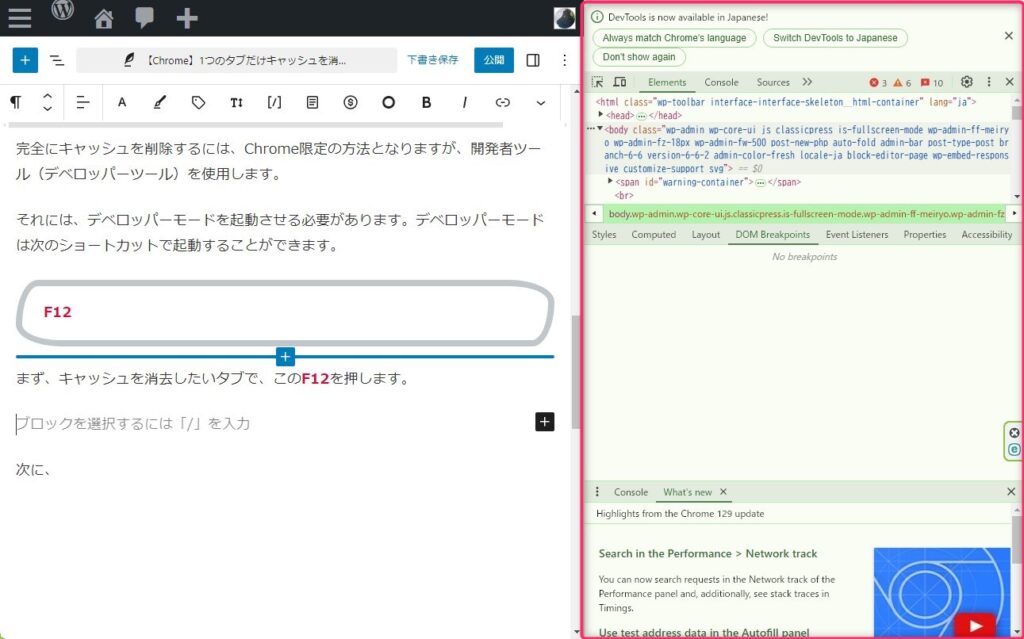
次に、画面左上にあるブラウザの更新ボタンを右クリックします。すると、「キャッシュの消去とハードウェア再読み込み」という選択肢がありますので、これをクリックします。
これをクリックすることで、完全にキャッシュをクリアすることができます。
「キャッシュの消去とハードウェア再読み込み」という表現は、Chrome特有のものです。Edgeの場合は「キャッシュをクリアしてハード リフレッシュ」という表現になります。ただし、Firefoxにこの機能はありません。

デベロッパーモードをやめるには、もう一度、F12キーを押します。
以上です。
最後に
複数のタブのキャッシュを一気に消去するといった、一見、便利そうなサイトは結構出てきたのですが、この、1つのタブだけキャッシュを消去という方法がなかなかに載せているサイトがなくて苦労しました。
この情報が皆様のお役に立てたならば幸いです。

ではでは、参考までに。
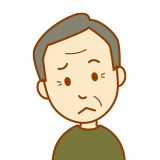
いか、参考にしたサイトじゃ。
参考サイト
Google Chromeでキャッシュクリアする4つの方法!自動化できる拡張機能も紹介 | プログラミングスクールならテックキャンプ

コメント